Jeśli potrzebujesz jak wstawić zdjęcia w Excelu? I nie masz pojęcia, jak to zrobić, nie trać chłodu, w tym artykule dowiesz się, jak to zrobić. Czytaj dalej i poznaj jedno z najbardziej przydatnych narzędzi, jakie Excel prezentuje swoim użytkownikom, możesz skorzystać z tej przewagi i lepiej opanować program Microsoft.
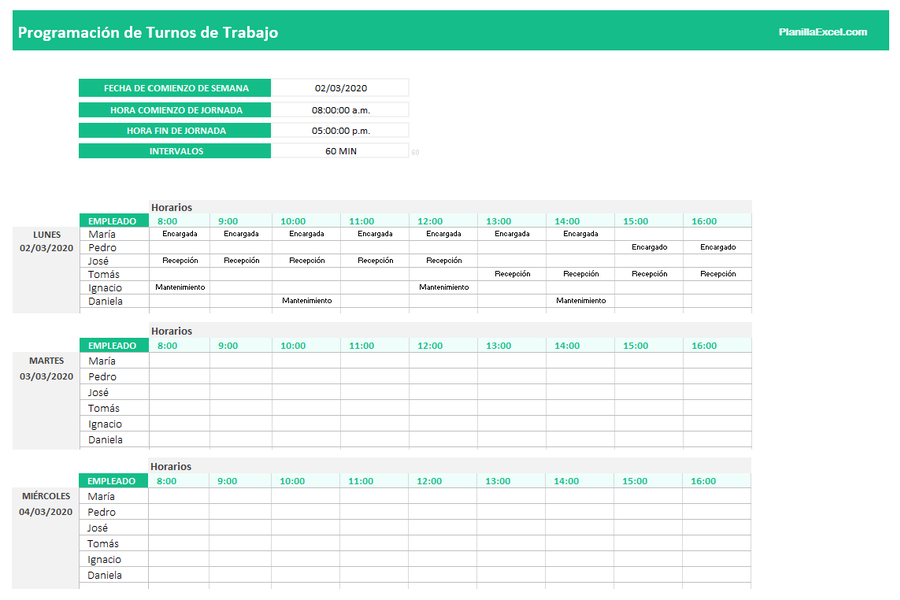
Wstaw zdjęcia w Excelu
Jak wstawiać zdjęcia w programie Excel?
Znany jako jedna z najlepszych aplikacji w świecie technologii ze względu na obszerną listę narzędzi, które pozwalają użytkownikom tworzyć arkusze kalkulacyjne, edytować je, udostępniać i pracować w obszarach takich jak księgowość, audyt i finanse.
Nauka opanowania programu Excel jest skomplikowana ze względu na tysiące funkcji, które oferuje użytkownikom, ale wiedząc, jak lepiej opanować ten program, wykonywanie czynności w tym programie jest całkiem wygodne.
Tysiące użytkowników na całym świecie zastanawia się jak wstawić obrazowość en przewyższać ponieważ nie ma instrukcji, które dostarczają tych informacji. Wstawienie obrazu w programie Excel ma na celu uwidocznienie pożądanego obrazu w komórkach arkuszy roboczych, aby linie dzielące ten sam arkusz nie były widoczne.
Ogólnie rzecz biorąc, gdy obraz znajduje się w arkuszach kalkulacyjnych, obraz nie jest umieszczany w normalnych komórkach, więc oto seria kroków do nauczenia jak wstawić obrazowość en Excel.
Wstawiaj je krok po kroku
Logicznie, pierwszą rzeczą w tej serii kroków jest zainstalowanie programu Excel na komputerze.Jeśli ten program nie jest zainstalowany, należy go pobrać z Internetu. Generalnie ten program jest zawarty w komputerach z systemem operacyjnym Windows.
Jeśli masz już zainstalowany program, wystarczy uruchomić go w normalny sposób, jak każdy inny dzień. Należy otworzyć arkusz kalkulacyjny, po czym musi znajdować się zakładka „Wstaw”, co widać wyraźnie na górnym pasku programu, znajdującym się dokładnie pomiędzy zakładką „Strona główna” a zakładką „Projekt”. . strony ”.
Po wykonaniu powyższych czynności musisz zlokalizować zakładkę "wstaw", aby później wybrać "obraz", a następnie wybrać żądany obraz do wstawienia. Aby ten obraz został odzwierciedlony, musi zostać pobrany lub zapisany w jakiś sposób na komputerze.
Po wprowadzeniu obrazu, który chcesz wstawić do komórek, musisz przystąpić do rozgraniczenia obrazu w odpowiedniej komórce. Aby ten proces został przeprowadzony, rozmiar obrazu musi być edytowany do rozmiaru, który chcesz dostosować. Następnie dany obraz zostanie przeniesiony, aby móc umieścić go w środku komórki.
Kontynuacja
Będąc w stanie zlokalizować obraz w środku komórki, przechodzimy do kliknięcia prawym przyciskiem myszy obrazu, aby znaleźć sekcję „Rozmiar i właściwości”, w tym menu należy kliknąć kartę właściwości, w której pojawi się „Przenieś i zmień rozmiar komórek "," Przenieś, ale nie zmieniaj rozmiaru komórek "," Nie przenoś lub zmieniaj rozmiar za pomocą komórek ”.
Pierwsza opcja musi być wybrana, aby po zmianie rozmiaru komórki obraz został zmodyfikowany, a zatem obraz został wstawiony do odpowiedniej komórki. W przypadku więcej niż jednego obrazu, procedurę należy powtórzyć tylko dla każdego obrazu i komórki, które chcesz wykonać.
Wstawianie obrazu do komórki Excela jest dość korzystne przy tworzeniu tabel danych, które wymagają obrazu, który ilustruje produkt, który musi być odzwierciedlony w tworzonej tabeli.
To sposób na lepsze zaprowadzenie porządku, a także wsparcie wizualną egzemplifikacją wykonywanej pracy. Excel to potężne narzędzie, w którym można wykonać niemal każdą pracę, wystarczy tylko opanować tę aplikację i wydobyć z niej to, co najlepsze. Możesz być również zainteresowany Zmień klawiaturę mobilną.
